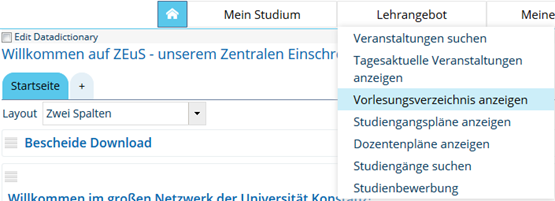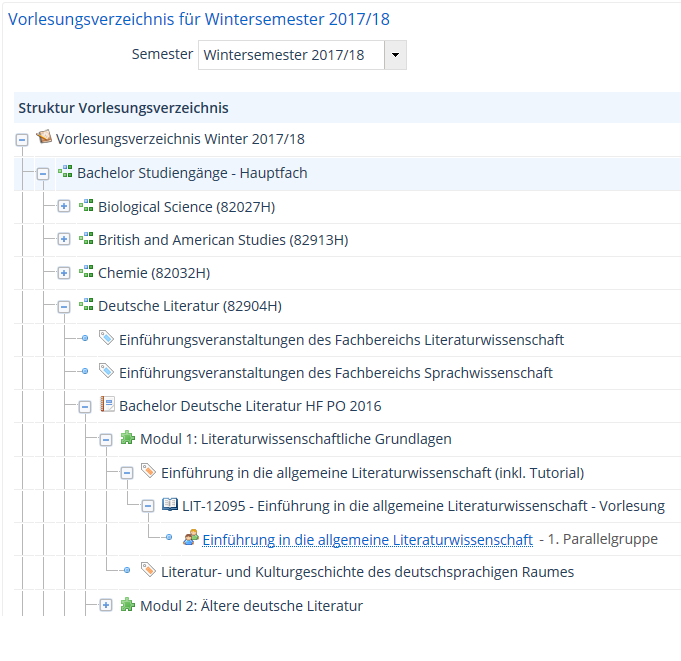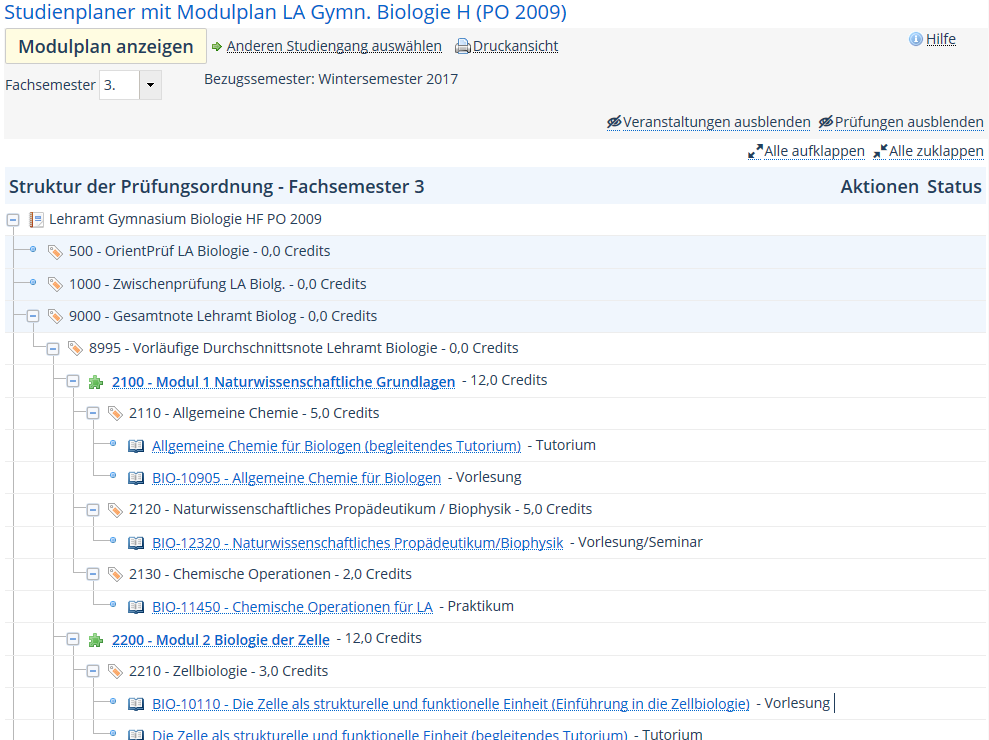ZEuS Studierende/Neues: Unterschied zwischen den Versionen
Aus ZEuS-Wiki
< ZEuS - Das Portal für Studierende (Zwischenstand) |
(Zwischenstand) |
||
| Zeile 1: | Zeile 1: | ||
{{DISPLAYTITLE:Neues in ZEuS für Studierende}} | {{DISPLAYTITLE:Neues in ZEuS für Studierende}} | ||
=='''<u>Goodbye LSF – Hello ZEuS! </u>'''<br /><br /> | =='''<u>Goodbye LSF – Hello ZEuS! </u>'''<br /><br />Umfassende Änderungen in ZEuS== | ||
Liebe(r) Studierende(r), | Liebe(r) Studierende(r), | ||
nach 13 Jahren an der Uni Konstanz geht das LSF zum Ende des Sommersemesters 2017 in Rente. Das Vorlesungsverzeichnis für das Wintersemester 2017/18 ist ab 24. Juli 2017 in ZEuS verfügbar. | nach 13 Jahren an der Uni Konstanz geht das LSF zum Ende des Sommersemesters 2017 in Rente. Das Vorlesungsverzeichnis für das Wintersemester 2017/18 ist ab 24. Juli 2017 in ZEuS verfügbar. Im vorliegenden Artikel stellen wir Ihnen die wichtigsten Änderungen vor, um Sie mit den neuen Funktionalitäten vertraut zu machen. | ||
== | ==Vorlesungsverzeichnis neu ab Wintersemester 2017/18 in ZEuS== | ||
ZEuS ist | ZEuS ist Ihnen schon für die Studienservices bekannt - dort haben Sie zuletzt vermutlich die Fotos für die neue Chipkarte hochgeladen. Nun kommen am 24.7.2017 weitere Funktionen hinzu. | ||
Unter der dann neu erscheinenden Registerkarte ''Lehrangebot'' steht dann die Funktion ''Vorlesungsverzeichnis anzeigen'' zur Verfügung. | Unter der dann neu erscheinenden Registerkarte '''Lehrangebot''' steht dann die Funktion '''Vorlesungsverzeichnis anzeigen''' zur Verfügung. | ||
{| style="border: 2px; border-style: solid; border-color: #00a9e0; width: 100%; background-color: #cceef9;" cellspacing="5" | {| style="border: 2px; border-style: solid; border-color: #00a9e0; width: 100%; background-color: #cceef9;" cellspacing="5" | ||
| Zeile 17: | Zeile 17: | ||
|} | |} | ||
Dort findest | Dort findest Sie wie gewohnt das Vorlesungsverzeichnis der Uni in der Struktur, wie Sie sie aus LSF kennen. | ||
{| style="border: 2px; border-style: solid; border-color: #00a9e0; width: 100%; background-color: #cceef9;" cellspacing="5" | {| style="border: 2px; border-style: solid; border-color: #00a9e0; width: 100%; background-color: #cceef9;" cellspacing="5" | ||
| Zeile 27: | Zeile 27: | ||
===Die Neuerungen im Detail=== | ===Die Neuerungen im Detail=== | ||
====Neue Icons im Vorlesungsverzeichnis==== | ====Neue Icons im Vorlesungsverzeichnis==== | ||
Im Vorlesungsverzeichnis in ZEuS werden andere Symbole (auch Icons genannt) verwendet. Die nachfolgende Tabelle zeigt eine Übersicht mit der Bedeutung: | Im Vorlesungsverzeichnis in ZEuS werden andere Symbole (auch Icons genannt) als in LSF verwendet. Die nachfolgende Tabelle zeigt eine Übersicht davon mit der jeweiligen Bedeutung: | ||
{| class=" cuscosky" | {| class=" cuscosky" | ||
| Zeile 49: | Zeile 49: | ||
||Lehrveranstaltung – das aufgeschlagene Buch symbolisiert die Lehrveranstaltung | ||Lehrveranstaltung – das aufgeschlagene Buch symbolisiert die Lehrveranstaltung | ||
|} | |} | ||
====Verbesserte | ====Verbesserte Anzeigemöglichkeiten der unterschiedlichen Ebenen==== | ||
Das Auf- und Zuklappen von Ebenen ist nun komfortabler: | Das Auf- und Zuklappen von Ebenen ist nun komfortabler: | ||
* Über die schwarzen Pfeile rechts am Rand [[Datei:EXA icon VVZ aufklappen.png]] können alle Ebenen auf einmal | * Über die schwarzen Pfeile rechts am Rand [[Datei:EXA icon VVZ aufklappen.png]] können Sie alle Ebenen auf einmal aufklappen. | ||
* Durch Klick auf das Pluszeichen ist es möglich, mehrere Unterstrukturen gleichzeitig aufzuklappen. | * Durch Klick auf das Pluszeichen ist es möglich, mehrere Unterstrukturen gleichzeitig aufzuklappen. | ||
{{mb-info|Bei großen verschachtelten Prüfungsordnungen kann das eine Weile dauern. Hier empfiehlt es sich, untergeordnete Ebenen nach und nach auszuklappen}} | {{mb-info|Bei großen verschachtelten Prüfungsordnungen kann das eine Weile dauern. Hier empfiehlt es sich, untergeordnete Ebenen nach und nach auszuklappen}} | ||
| Zeile 67: | Zeile 67: | ||
* Die Baumstruktur in der Detailansicht der Veranstaltung ist nicht mehr vorhanden. | * Die Baumstruktur in der Detailansicht der Veranstaltung ist nicht mehr vorhanden. | ||
==Weitere Funktionen | ==Weitere Funktionen unter dem Menüpunkt "Studienangebot"== | ||
Unter dem Menüpunkt '''Studienangebot''' stehen folgende weiteren Funktionen zur Verfügung: | |||
* Veranstaltungen suchen | |||
* Tagesaktuelle Veranstaltungen anzeigen | |||
* Studiengangspläne anzeigen – alle Veranstaltungen des Studiengangs in einer Stundenplanansicht | |||
* Dozentenpläne – alle Veranstaltungen eines beliebigen Dozenten in Stundenplanansicht | |||
* Studiengänge suchen | |||
* Studienbewerbung | |||
==Weitere Funktionen unter dem Menüpunkt "Mein Studium"== | |||
Unter dem Menüpunkt '''Mein Studium''' stehen folgende weiteren Funktionen zur Verfügung: | |||
– | * Studienplaner - Ansicht der eigenen PO (oder POen) mit den angebotenen Veranstaltungen je Semester in einer Baumstruktur | ||
* Modulplan – Ansicht der Module je Fachsemester (allerdings in vielen Fällen nicht nutzbar) | |||
* Verbesserter Stundenplan, Export der Termine (ICal) | |||
* Belegungen – Belegte Veranstaltungen in einer Übersicht | |||
===Studienplaner=== | |||
Der Menüpunkt '''Studienplaner mit Modulplan''' stellt Ihre Studiengänge in zwei verschiedenn Ansichten dar: | |||
* Prüfungsordnung in Baumstruktur | |||
* Modulpln | |||
====Ansicht auf Basis der Prüfungsordnung (Standardansicht)==== | ====Ansicht auf Basis der Prüfungsordnung (Standardansicht)==== | ||
{| style="border: 2px; border-style: solid; border-color: #00a9e0; width: 100%; background-color: #cceef9;" cellspacing="5" | |||
|- | |||
| style="width: 33%;"| | |||
{{Klappbox-bluespice|Screenshot: Menüpunkt ''Studienplaner - Ansicht als PO'' in ZEuS |2= [[Datei:ZEuS Studpl POAnsicht ohneStempel.png|none]]}} | |||
|} | |||
* Sie sehen das aktuelle Studienangebot Ihres Studiengangs. Ihr aktuelles '''Fachsemester''' (Studiensemester) und der aktuelle '''Semesterzeitraum''' (Termine) sind voreingestellt. | |||
* Durch Änderung des Studiensemesters werden alle Veranstaltungen, die der Prüfungsordnung zugeordnet sind, für das jeweilige Fachsemester angezeigt. Darunter sehen Sie in einer Baumstruktur alle Module, Veranstaltungen und Parallelgruppen. Die Auswahl ''Alle'' blendet alle Veranstaltungen für den Studiengang ein, unabhängig vom Fachsemester, welchem sie zugeordnet sind. | |||
* Durch Änderung des Bezugssemesters werden die geplanten Termine der Veranstaltung im entsprechenden Semester angezeigt - bei der Einführung von ZEuS ist zunächst jedoch nur das Wintersemester 2017/18 verfügbar, so dass Sie noch keine Auswahlbox sehen. Die Auswahl ''Alle'' blendet alle freigegebenen Termine für die Veranstaltungen des gewählten Fachsemesters ein. | |||
* Wenn Sie ausschließlich den Studienplan ansehen möchten oder wahlweise dazu nur die Veranstaltungen, können Sie die Veranstaltungen über die gleichnamigen Schaltflächen ein- und ausblenden. | |||
* Aktuell finden sie an manchen Stellen noch Funktionen, die sich auf Prüfungen beziehen und noch nicht nutzbar sind. | |||
====Ansicht als Modulplan – Achtung nicht von allen Fächern aufgebaut==== | ====Ansicht als Modulplan – Achtung nicht von allen Fächern aufgebaut==== | ||
{| style="border: 2px; border-style: solid; border-color: #00a9e0; width: 100%; background-color: #cceef9;" cellspacing="5" | |||
|- | |||
| style="width: 33%;"| | |||
{{Klappbox-bluespice|Screenshot: Menüpunkt ''Studienplaner - Ansicht als Modulplan'' in ZEuS |2= [[ZEuS Studpl ModulplanAnsicht Muster.png|none]]}} | |||
|} | |||
* Zu der alternativen Ansicht gelangen Sie durch Klick auf die Schaltfläche '''Modulplan anzeigen'''. Sie erhalten dort eine Übersicht, welche Module in welchem Studiensemester empfohlen sind. | |||
* Sie können alternative Varianten der Ansicht wählen, die Sie über das entsprechende Kontrollkästchen links oberhalb des Modulplans aktivieren können: | |||
** Die Ansicht '''Meine Module''' zeigt bereits angefangene bzw. absolvierte Module in den Semestern an, in denen sie abgelegt wurden. | |||
** Die Ansicht '''Musterplan''' zeigt die Module in den empfohlenen Fachsemestern, die laut Curriculum vorgesehen/möglich sind. | |||
** Wenn Sie beide Kontrollkästchen aktivieren, wird eine gemischte Ansicht dargestellt. Diese zeigt bereits angefangene bzw. absolvierte Module in den Semestern an, in denen sie abgelegt wurden, zuzüglich der Module, die laut Curriculum vorgesehen/möglich sind. | |||
** Haben Sie beide Kontrollkästchen deaktiviert, sehen Sie einen leeren Modulplan. | |||
===Stundenplan=== | ===Stundenplan=== | ||
Version vom 9. Juni 2017, 11:19 Uhr
Goodbye LSF – Hello ZEuS!
Umfassende Änderungen in ZEuS
Liebe(r) Studierende(r),
nach 13 Jahren an der Uni Konstanz geht das LSF zum Ende des Sommersemesters 2017 in Rente. Das Vorlesungsverzeichnis für das Wintersemester 2017/18 ist ab 24. Juli 2017 in ZEuS verfügbar. Im vorliegenden Artikel stellen wir Ihnen die wichtigsten Änderungen vor, um Sie mit den neuen Funktionalitäten vertraut zu machen.
Vorlesungsverzeichnis neu ab Wintersemester 2017/18 in ZEuS
ZEuS ist Ihnen schon für die Studienservices bekannt - dort haben Sie zuletzt vermutlich die Fotos für die neue Chipkarte hochgeladen. Nun kommen am 24.7.2017 weitere Funktionen hinzu.
Unter der dann neu erscheinenden Registerkarte Lehrangebot steht dann die Funktion Vorlesungsverzeichnis anzeigen zur Verfügung.
Dort findest Sie wie gewohnt das Vorlesungsverzeichnis der Uni in der Struktur, wie Sie sie aus LSF kennen.
Die Neuerungen im Detail
Neue Icons im Vorlesungsverzeichnis
Im Vorlesungsverzeichnis in ZEuS werden andere Symbole (auch Icons genannt) als in LSF verwendet. Die nachfolgende Tabelle zeigt eine Übersicht davon mit der jeweiligen Bedeutung:
Verbesserte Anzeigemöglichkeiten der unterschiedlichen Ebenen
Das Auf- und Zuklappen von Ebenen ist nun komfortabler:
- Über die schwarzen Pfeile rechts am Rand
 können Sie alle Ebenen auf einmal aufklappen.
können Sie alle Ebenen auf einmal aufklappen. - Durch Klick auf das Pluszeichen ist es möglich, mehrere Unterstrukturen gleichzeitig aufzuklappen.
 |
Bei großen verschachtelten Prüfungsordnungen kann das eine Weile dauern. Hier empfiehlt es sich, untergeordnete Ebenen nach und nach auszuklappen |
- „Leere Strukturen“ sind als solche auf einen Blick dadurch erkennbar, dass kein Pluszeichen sichtbar ist.
Detailansicht von Veranstaltungen
- Die Veranstaltungsdaten sind per iCalender exportierbar.
Weitere Änderungen
- Neuer Begriff Parallelgruppe: Hiermit ist die Veranstaltung in dem laufenden Semester gemeint; ggf. gibt es eine oder mehrere Parallelgruppen.
- Übungen und Vorlesungen sind ggf. neu als getrennte Veranstaltungen angelegt
- Die Detailansicht der Veranstaltung ist etwas verändert: Unter der Option Details einblenden gibt es noch weitere Infos zu Veranstaltung
- Es gibt eine Tabelle für zu erbringende Prüfungsleistungen anstelle eines einzigen Feldes mit der Anzahl Credits.
- Die Baumstruktur in der Detailansicht der Veranstaltung ist nicht mehr vorhanden.
Weitere Funktionen unter dem Menüpunkt "Studienangebot"
Unter dem Menüpunkt Studienangebot stehen folgende weiteren Funktionen zur Verfügung:
- Veranstaltungen suchen
- Tagesaktuelle Veranstaltungen anzeigen
- Studiengangspläne anzeigen – alle Veranstaltungen des Studiengangs in einer Stundenplanansicht
- Dozentenpläne – alle Veranstaltungen eines beliebigen Dozenten in Stundenplanansicht
- Studiengänge suchen
- Studienbewerbung
Weitere Funktionen unter dem Menüpunkt "Mein Studium"
Unter dem Menüpunkt Mein Studium stehen folgende weiteren Funktionen zur Verfügung:
- Studienplaner - Ansicht der eigenen PO (oder POen) mit den angebotenen Veranstaltungen je Semester in einer Baumstruktur
- Modulplan – Ansicht der Module je Fachsemester (allerdings in vielen Fällen nicht nutzbar)
- Verbesserter Stundenplan, Export der Termine (ICal)
- Belegungen – Belegte Veranstaltungen in einer Übersicht
Studienplaner
Der Menüpunkt Studienplaner mit Modulplan stellt Ihre Studiengänge in zwei verschiedenn Ansichten dar:
- Prüfungsordnung in Baumstruktur
- Modulpln
Ansicht auf Basis der Prüfungsordnung (Standardansicht)
- Sie sehen das aktuelle Studienangebot Ihres Studiengangs. Ihr aktuelles Fachsemester (Studiensemester) und der aktuelle Semesterzeitraum (Termine) sind voreingestellt.
- Durch Änderung des Studiensemesters werden alle Veranstaltungen, die der Prüfungsordnung zugeordnet sind, für das jeweilige Fachsemester angezeigt. Darunter sehen Sie in einer Baumstruktur alle Module, Veranstaltungen und Parallelgruppen. Die Auswahl Alle blendet alle Veranstaltungen für den Studiengang ein, unabhängig vom Fachsemester, welchem sie zugeordnet sind.
- Durch Änderung des Bezugssemesters werden die geplanten Termine der Veranstaltung im entsprechenden Semester angezeigt - bei der Einführung von ZEuS ist zunächst jedoch nur das Wintersemester 2017/18 verfügbar, so dass Sie noch keine Auswahlbox sehen. Die Auswahl Alle blendet alle freigegebenen Termine für die Veranstaltungen des gewählten Fachsemesters ein.
- Wenn Sie ausschließlich den Studienplan ansehen möchten oder wahlweise dazu nur die Veranstaltungen, können Sie die Veranstaltungen über die gleichnamigen Schaltflächen ein- und ausblenden.
- Aktuell finden sie an manchen Stellen noch Funktionen, die sich auf Prüfungen beziehen und noch nicht nutzbar sind.
Ansicht als Modulplan – Achtung nicht von allen Fächern aufgebaut
|
Screenshot: Menüpunkt Studienplaner - Ansicht als Modulplan in ZEuS
|
- Zu der alternativen Ansicht gelangen Sie durch Klick auf die Schaltfläche Modulplan anzeigen. Sie erhalten dort eine Übersicht, welche Module in welchem Studiensemester empfohlen sind.
- Sie können alternative Varianten der Ansicht wählen, die Sie über das entsprechende Kontrollkästchen links oberhalb des Modulplans aktivieren können:
- Die Ansicht Meine Module zeigt bereits angefangene bzw. absolvierte Module in den Semestern an, in denen sie abgelegt wurden.
- Die Ansicht Musterplan zeigt die Module in den empfohlenen Fachsemestern, die laut Curriculum vorgesehen/möglich sind.
- Wenn Sie beide Kontrollkästchen aktivieren, wird eine gemischte Ansicht dargestellt. Diese zeigt bereits angefangene bzw. absolvierte Module in den Semestern an, in denen sie abgelegt wurden, zuzüglich der Module, die laut Curriculum vorgesehen/möglich sind.
- Haben Sie beide Kontrollkästchen deaktiviert, sehen Sie einen leeren Modulplan.
Stundenplan
- Alle belegten Veranstaltungen sind automatisch im Stundenplan
- „Vorgemerkte“ Veranstaltungen sind drin
- pdf Export
- Ical Terminexport (synchronisiert sich nicht bei Änderungen)
- Ansicht Stundenplan ist anpassbar „Weitere Anzeigeoptionen“
o Aus/Einblenden von Informationen, pdf Export passt sich daran an
o B. Wochentermine, Block oder Einzeltermine aus oder einblendbar
Belegungen
- Übersicht aller Belegungen an der UKN
- pdf Export
- Schneller Zugriff um Veranstaltungen ggf. umzumelden oder abzumelden (innerhalb der Belegungsfrist)